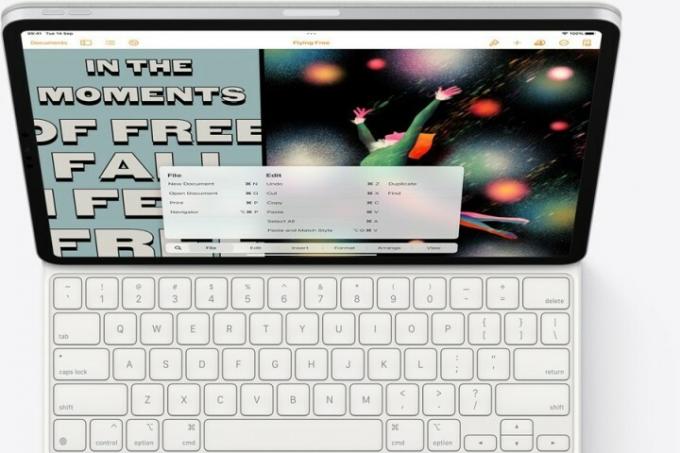Apple jau kādu laiku piedāvā lieliskas burvju tastatūras iPad un iPad Pro modeļiem ar atbalstu an iPad draudzīgs kursors un citas ilgi gaidītās funkcijas, kas padara iPad lietošanu kā klēpjdatoru vieglāku nekā jebkad agrāk alternatīva. Tagad ar iPadOS 15, Apple ir pievienojis vēl vienu svarīgu tastatūras funkciju: globālos taustiņu saīsnes.
Saturs
- 1. darbība. Pārliecinieties, vai jums ir saderīga tastatūra
- 2. darbība. Atveriet īsinājumtaustiņu izvēlni
- 3. darbība. Izejiet saīsņu sadaļas
- 4. darbība: meklējiet konkrētākus saīsnes
- 5. darbība. Apgūstiet visnoderīgākos saīsnes
Šie globālie īsinājumtaustiņi var padarīt jūsu iPad daudz efektīvāku un ātrāku, taču vispirms tie ir jāapgūst. Apskatīsim, ko tieši darīt.
Ieteiktie videoklipi
1. darbība. Pārliecinieties, vai jums ir saderīga tastatūra
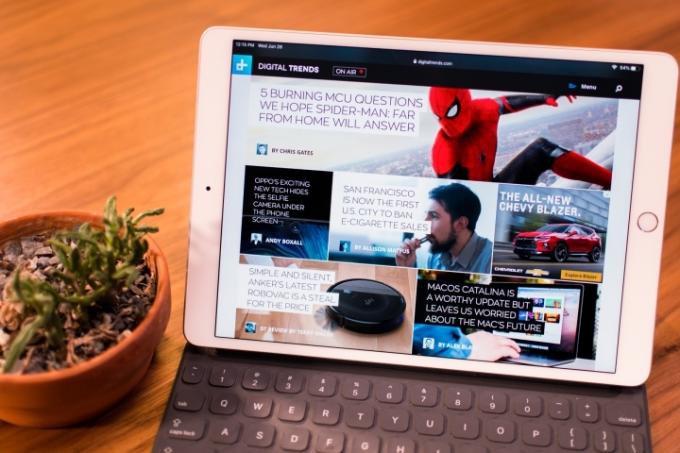
Lai šie īsinājumtaustiņi darbotos, jums ir nepieciešama tastatūra, kas ir īpaši paredzēta iPad. Globālie īsceļi ir atbilstoši izveidoti ar globusa taustiņu, īpašu taustiņu ar globusa ikonu uz tā. Tastatūras bez globusa taustiņa nevarēs uzticami izmantot šos īsinājumtaustiņus (iespējams, ka pārveidošana var darboties, taču tas ir atkarīgs no atsevišķas tastatūras programmatūras, tāpēc rezultāti var būt neparedzami).
Saistīts
- Kā mēs pārbaudām tabletes
- Es ļoti ceru, ka šī iPhone 15 Pro cenas noplūde nav patiesa
- Vai mans iPad iegūs iPadOS 17? Šeit ir katrs saderīgais modelis
Apple pašas iPad tastatūras ir lieliska vieta, kur sākt, jo tās ir visas pasaules atslēgas. Trešo pušu zīmoli ražo arī sertificētas iPad tastatūras ar globusa taustiņu, taču vienmēr ir ieteicams vēlreiz pārbaudīt, vai nepērkat Apple modeli.
2. darbība. Atveriet īsinājumtaustiņu izvēlni

iPad globālie saīsnes ir izstrādātas ērtai lietošanai, lai jūs varētu pavadīt daudz laika, lai tos iepazītu, neko neiegaumējot. Lai sāktu, pievienojiet tastatūru, piesakieties sava iPad sākuma ekrānā un nospiediet un turiet Globuss taustiņu. Tiks atvērta globālā īsinājumtaustiņu izvēlne, kurā tiek apkopoti visi globālie saīsnes.
3. darbība. Izejiet saīsņu sadaļas

Kad ir atvērta īsinājumtaustiņu izvēlne, sāciet, pārskatot globālos saīsnes, kas darbosies neatkarīgi no tā, ko darāt. Ja skatāties apakšā, jūs pamanīsit četras galvenās kategorijas, starp kurām varat pārslēgties. Šī izvēlne reaģē arī uz skārienekrāna vadīklām, lai jūs varētu izpētīt, kā vēlaties. Apskatīsim, ko sagaidīt no katras kategorijas:
Sistēma: Sistēmas īsceļi ir paredzēti pamata iPad pārvaldībai un navigācijai. Ja vēlaties doties uz noteiktu vietu vai kontrolēt sava iPad darbību, šī ir sadaļa, kas jāapgūst. Tas attiecas uz pārslēgšanos starp lietotnēm, iPad meklēšanu, Siri aktivizēšanu un vadības vai paziņojumu centra izmantošanu, izmantojot tastatūru. Parasti tā ir labākā vieta, kur sākt, apgūstot jaunos īsinājumtaustiņus, un tajā ir iekļautas dažas no visbiežāk izmantotajām komandām.
Daudzuzdevumu veikšana: Vairākuzdevumu veikšana ir paredzēta daudzu dažādu lietotņu vienlaicīgai pārvaldībai un pārslēgšanai starp tām. Piemēram, ja izmantojat savu iPad darbam vai izpētei un bieži pārslēdzaties starp pārlūkprogrammu un e-pastu, šie īsinājumtaustiņi var būt noderīgi.
Sadalīts skats: Sadalītais skats ir iPad režīms, kas ļauj vienlaikus ievietot divas lietotnes ekrānā un skatīt tās abas vienlaikus. Tas ir īpaši efektīvs iPad Pros, jo tiem ir lielāki ekrāni. Šīs komandas ļaus jums uzreiz pārslēgties starp dalītā skata lietotnēm, kas ir ļoti nepieciešama šim režīmam, kas tagad padara to daudz lietojamāku.
Slidiniet pāri: Slide Over ļauj ievietot lietotni sava veida uznirstošā logā, kas slīd virs galvenās lietotnes vai lietotnēm, kuras izmantojat. Tā ir noderīga funkcija, lai uzraudzītu tērzēšanu vai citus notiekošos procesus, vienlaikus skatot arī savu galveno lietotni. Šajā sadaļā ir iekļauti saīsnes, lai kontrolētu un novietotu lietotni Slide Over, kā vēlaties.
4. darbība: meklējiet konkrētākus saīsnes
Apskatiet izvēlnes apakšējo kreiso stūri, un jūs redzēsit PalielinošsStikls ikonu. Tas ļauj meklēt kaut ko konkrētu. Varat izmantot šo rīku, kad apgūstat saīsnes un nevēlaties vēlreiz pārlūkot visas izvēlnes sadaļas, lai atrastu to, ko meklējāt. Tas darbojas vislabāk, ja ierakstāt lietu, kuru vēlaties kontrolēt, piemēram, “Control Center”, “Siri” vai “Split View”.
Līdz šim mēs runājām tikai par jaunajām globālajām īsinājumtaustiņu komandām. Tomēr iPadOS atbalsta arī specifiskākus saīsnes atkarībā no lietotnes. Ja vēlaties apgūt šos bieži izmantoto programmu saīsnes, varat arī atvērt izvēlni, lai tās skatītu, nospiežot un turot Pavēli taustiņu. Nejauciet globālos īsinājumtaustiņus un lietotņu īsinājumtaustiņus — un ņemiet vērā, ka globālajiem īsinājumtaustiņiem var izmantot vai nu Command taustiņu, vai globusa taustiņu.
5. darbība. Apgūstiet visnoderīgākos saīsnes

Kad esat apmierināts ar globālo īsinājumtaustiņu izvēlni, sāciet praktizēt ar īsinājumtaustiņiem, kurus izmantosit bieži. Pēc neilga laika muskuļu atmiņa pārņems varu, un jūs varēsiet lietot šos īsinājumtaustiņus uzreiz, kad vien vēlaties. Daži no visnoderīgākajiem īsceļiem, ar kuriem sākt, ir šādi:
Globuss + H: dodieties uz sākuma ekrānu.
Globuss + C: atveriet vadības centru.
Globuss + N: atveriet paziņojumu centru.
Shift + Globe + A: Rādīt lietotņu bibliotēku.
Command + pa kreisi/pa labi: pārslēgties uz iepriekšējo vai nākamo lietotni.
Komanda + atstarpe: atveriet meklēšanu.
Globuss + A: Parādiet doku.
Globuss + Q: izveidojiet ātro piezīmi.
Globuss + S: atveriet Siri.
Mēs iesakām pārlūkot globālo izvēlni un atrast dažus konkrētus, noderīgus saīsnes, pamatojoties uz to, kā izmantojat savu iPad. Jūs ātri pārslēgsities starp lietotnēm un pielāgosit iestatījumus.
Redaktoru ieteikumi
- Labākie Prime Day iPad piedāvājumi: agrīnie piedāvājumi tiek piedāvāti labākajiem modeļiem
- Vai jums ir iPhone, iPad vai Apple Watch? Jums tas ir jāatjaunina tūlīt
- iPadOS 17 ir slēpts pārsteigums oriģinālā iPad faniem
- Vai mans iPhone iegūs iOS 17? Šeit ir katrs atbalstītais modelis
- WWDC 2023: viss, kas tika paziņots Apple lielajā pasākumā
Uzlabojiet savu dzīvesveiduDigitālās tendences palīdz lasītājiem sekot līdzi steidzīgajai tehnoloģiju pasaulei, izmantojot visas jaunākās ziņas, jautrus produktu apskatus, ieskatu saturošus rakstus un unikālus ieskatus.